
Mục lục:
- Tác giả John Day [email protected].
- Public 2024-01-30 13:34.
- Sửa đổi lần cuối 2025-01-23 15:15.


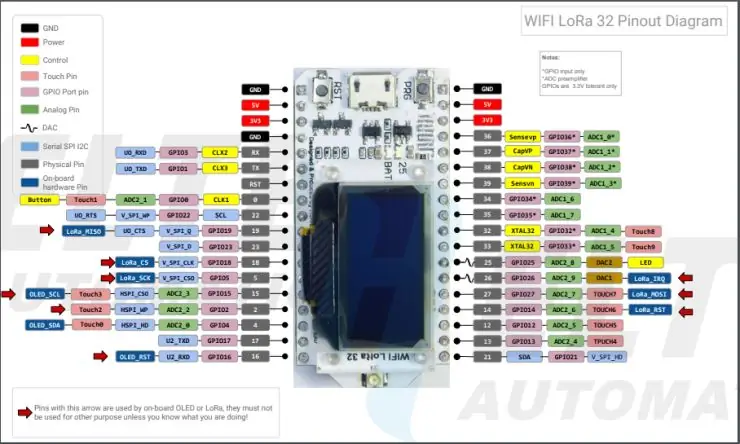
Trong dự án này, chúng tôi sẽ sử dụng bảng mạch ESP32 Heltec WiFi LoRa OLED từ Banggood để xây dựng LoRaWAN Mote (nút kết thúc) để gửi dữ liệu từ cảm biến DHT22 đến Mạng vạn vật (TTN) và hiển thị các giá trị cảm biến. Mã và thư viện được sử dụng trong dự án có thể được tìm thấy trên GitHub. Bạn cũng sẽ cần mua một ăng-ten và đầu nối đuôi lợn (U. FL đến SMA). Tài khoản TTN cũng cần thiết để đăng ký Mote và ứng dụng. Dự án này giả định một số kiến thức về Arduino IDE, LoRaWAN và ESP32 nói chung. Một số kỹ năng hàn cũng được yêu cầu để gắn các chân tiêu đề vào bo mạch ESP32. Cũng sẽ cần một LoRa Gateway đang hoạt động được kết nối với The Things Network. Nếu bạn chưa thiết lập và chạy LoRa Gateway, bạn có thể làm theo hướng dẫn khác của tôi để thiết lập 1_CH LoRa Gatway bằng cách sử dụng bảng Heltec này. Loại Cổng này chỉ để phát triển trên băng ghế dự bị và không phải là Cổng LoRa đầy đủ. Dự án này cũng sẽ hoạt động bằng cách sử dụng bảng phát triển ESP32 khác với WiFi, LoRa và OLED nhưng pin_mapping sẽ khác và sẽ yêu cầu kiến thức tốt về cách theo dõi sơ đồ và sơ đồ pin_out của bảng đã chọn
Để có một cuộc dạo chơi đầy đủ với từng bước hình ảnh vist tại đây.
Bước 1: Giới thiệu về Heltec Board

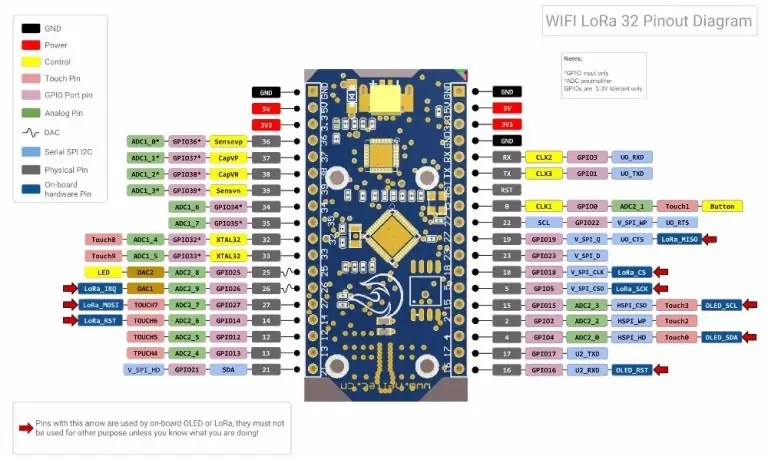
Thông số kỹ thuật:
-
CPU: ESP32 DOWDQ6
- 240 MHz lõi kép
- WiFi lên đến 150Mbps 802.11 b / g / n / e / i
- Bluetooth 4.2 (BLE)
- Flash: 4MB (32Mbit)
- Bộ chuyển đổi nối tiếp USB: CP2102
- Đài: Semtech SX1276
- Đầu nối ăng-ten: IPX (U. FL)
-
Màn hình OLED:
- Kích thước: 0,96"
- Trình điều khiển: SSD1306
- Độ phân giải: 128 × 64 px
- Mạch sạc Li-Ion / Li-Po
- Ổ cắm pin: 2pin raster 1,25 mm
- Kích thước: 52 x 25,4 x 10,3 mm
Bước 2: Thiết lập Arduino IDE cho ESP32
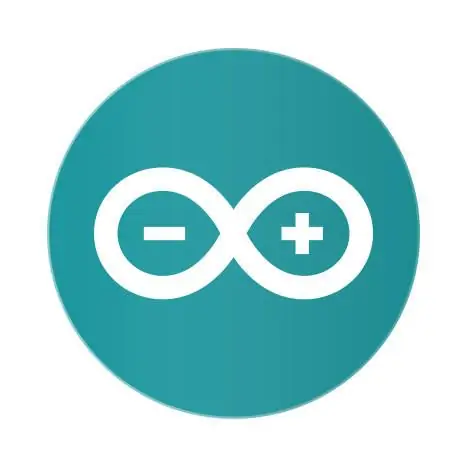
Quan trọng: trước khi bắt đầu quy trình cài đặt này, hãy đảm bảo rằng bạn đã cài đặt phiên bản Arduino IDE mới nhất trong máy tính của mình. Nếu không, hãy gỡ cài đặt và cài đặt lại. Nếu không, nó có thể không hoạt động. ESP32 hiện đang được tích hợp với Arduino IDE giống như nó đã được thực hiện cho ESP8266. Tiện ích bổ sung này cho Arduino IDE cho phép bạn lập trình ESP32 bằng Arduino IDE và ngôn ngữ lập trình của nó. LƯU Ý QUAN TRỌNG: Nếu đây là lần đầu tiên bạn cài đặt ESP32 trên Arduino IDE, chỉ cần làm theo quy trình cài đặt được mô tả bên dưới. 'đã cài đặt tiện ích bổ sung ESP32 bằng phương pháp cũ, trước tiên bạn nên xóa thư mục espressif. Đi đến phần cuối của phần này để tìm hiểu cách xóa thư mục espressif bằng cách làm theo Phần 1 Lưu ý # 1. Không bao giờ bật nguồn bo mạch mà không kết nối ăng-ten trước vì bạn có thể làm hỏng chip radio trên bo mạch.
Bước 3: Cài đặt Bảng ESP32
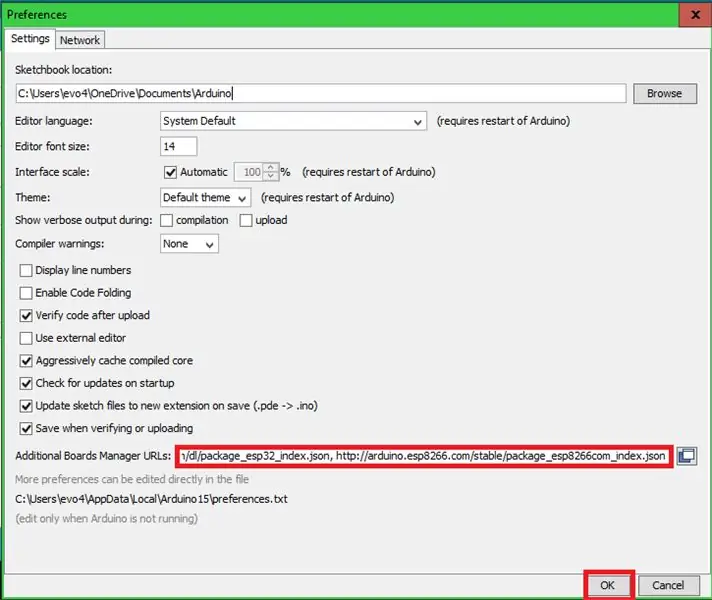
Để cài đặt bảng ESP32 trong Arduino IDE của bạn, hãy làm theo các hướng dẫn tiếp theo sau: 1) Mở cửa sổ tùy chọn từ Arduino IDE. Đi tới Tệp> Tùy chọn 2) Nhập https://dl.espressif.com/dl/package_esp32_index.json vào trường “URL Trình quản lý Bảng bổ sung” như thể hiện trong hình bên dưới. Sau đó, nhấp vào nút “OK”. Lưu ý: nếu bạn đã có URL bảng ESP8266, bạn có thể phân tách các URL bằng dấu phẩy như sau: https://dl.espressif.com/dl/package_esp32_index.json, http: / /arduino.esp8266.com/stable/package_esp8266com_index.json
Đề xuất:
Hướng dẫn sử dụng công cụ theo dõi GPS LoRa - LoRaWAN Với Dragino và TTN: 7 bước

Hướng dẫn sử dụng công cụ theo dõi GPS LoRa | LoRaWAN Với Dragino và TTN: Này, có chuyện gì vậy các bạn! Akarsh từ CETech. Một vài dự án trở lại đây, chúng tôi đã xem xét Cổng LoRaWAN từ Dragino. Chúng tôi đã kết nối các nút khác nhau với Cổng và truyền dữ liệu từ các nút đến Cổng bằng cách sử dụng TheThingsNetwork làm
Giới thiệu và Tạo tài khoản trong Nền tảng Mạng vạn vật IoT LoRaWAN: 6 bước

Giới thiệu và Tạo tài khoản trong nền tảng Mạng vạn vật IoT LoRaWAN: Trong cơ hội này, chúng tôi sẽ tạo một tài khoản trong nền tảng Mạng vạn vật và chúng tôi sẽ giới thiệu ngắn gọn, TTN là một sáng kiến hay để xây dựng mạng cho Internet vạn vật hoặc " IoT ". Mạng vạn vật đã triển khai LoR
Bắt đầu với ESP32 - Cài đặt Bo mạch ESP32 trong Arduino IDE - Mã nhấp nháy ESP32: 3 bước

Bắt đầu với ESP32 | Cài đặt Bo mạch ESP32 trong Arduino IDE | ESP32 Blink Code: Trong phần hướng dẫn này, chúng ta sẽ thấy cách bắt đầu làm việc với esp32 và cách cài đặt bo mạch esp32 vào Arduino IDE và chúng ta sẽ lập trình esp 32 để chạy mã nháy bằng arduino Ide
Sistem De Cartografiere a Retelelor LoRaWAN: 4 bước
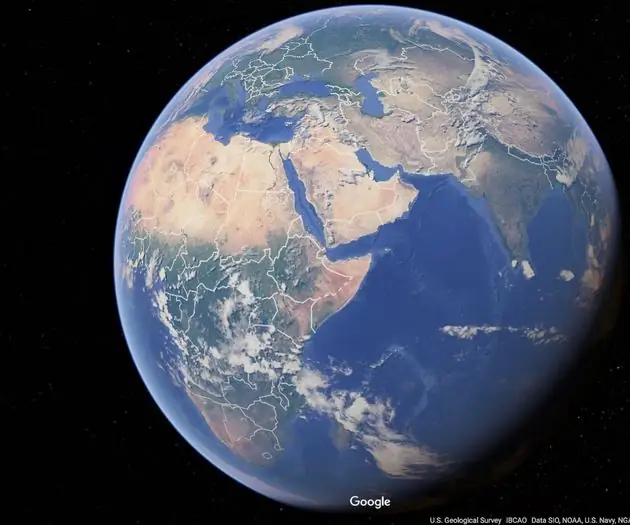
Sistem De Cartografiere a Retelelor LoRaWAN: Trong chương trình cadrul acestui s-a dorit realizarea unui sistem de cartografiere a retelelor LoRaWAN.Ce este LoRa? LoRa este o tehnologie care pune la dipozitia dezvoltatorilor de solutii inteligente o transmisie de raza lunga si securizata a datelor, cu
Cổng Raspberry Pi LoRaWAN: 3 bước

Cổng LoRaWAN Raspberry Pi: Dự án này là Cổng LoRaWAN Raspberry PI iC880a-spi. Nó được kết hợp với nhau bằng cách sử dụng nhiều hướng dẫn khác trực tuyến, và kết hợp những gì tốt nhất và những gì đang hoạt động hiện tại từ những hướng dẫn đó và là tài liệu tham khảo là cần thiết. Cổng
